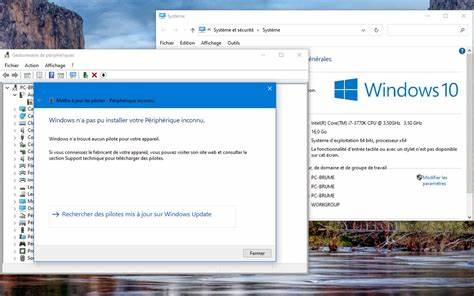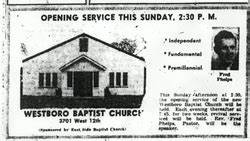随着计算机技术的不断发展,驱动程序在保障硬件与软件高效协同工作中扮演着至关重要的角色。尤其在Windows 10和Windows 11系统中,驱动程序的及时更新不仅能够优化系统性能,还能有效预防安全漏洞,抵御潜在的网络攻击。本文将围绕Windows 10和11系统驱动程序的更新展开深入介绍,涵盖驱动程序的作用、更新的重要性、自动及手动更新方法,以及故障诊断与修复技巧,助力用户打造稳定且安全的计算环境。 驱动程序作为硬件与操作系统之间的桥梁,充当着信息传递和资源协调的关键角色。无论是连接外部设备如打印机、摄像头,还是内置硬件如显卡、声卡,驱动程序都确保硬件设施能够被系统正确识别并正常工作。随着硬件不断升级和操作系统的更新,驱动程序也需与时俱进,保证兼容性和功能的完善。
长期不更新驱动程序不仅可能导致设备性能下降,甚至在某些情况下会引发系统崩溃、蓝屏等严重问题。更为重要的是,过时的驱动程序常常包含未修补的安全漏洞,成为黑客攻击的突破口,影响个人和企业的数据安全。 因此,定期检查并更新驱动程序,是保持计算机良好运行状态的重要环节。Windows 10和11系统针对驱动程序的管理和更新,提供了多种便捷工具和设置方式。用户可以选择系统自动更新,也可以通过手动方式定向更新,以满足不同层次的需求。 自动更新作为最普遍的更新方式,其优势在于简化操作流程,让系统自动检测并安装适合硬件的最新驱动版本。
启用自动更新后,Windows系统会在Windows Update中自动下载并应用驱动程序更新,确保大部分用户无需干预即可享有及时更新的便利。开启自动更新的步骤较为简单,用户只需通过快捷键进入系统设置,找到“设备”或“蓝牙和设备”菜单,访问“设备与打印机”,然后启用“设备安装设置”中的自动更新选项。完成该设置后,系统便会在后台定期检测驱动状态,实现更新的自动化。 尽管自动更新功能方便快捷,但在某些特定场景下,用户仍需手动更新驱动以解决兼容性问题或特定硬件功能异常。手动更新多依赖于Windows系统自带的设备管理器工具。在设备管理器中,用户能够浏览当前系统内安装的各类硬件设备,逐一检查设备状态,通过右键菜单选择“更新驱动程序”,系统会提供自动搜索更新或手动指定驱动文件的选项。
当系统搜索无果时,用户也可直接访问硬件制造厂商的官方网站,下载对应型号的最新驱动程序,按官方指引完成安装。 手动更新除了应对硬件设备故障外,还适合高级用户进行专项优化,提升设备性能表现。比如显卡驱动的更新对游戏画面表现和专业图形设计用途尤为关键,选择合适的驱动版本能够有效避免画面卡顿、异常闪退等故障。 有时,驱动程序存在损坏或无法正常工作的情况,重新安装驱动是解决问题的有效方法。用户可以通过设备管理器先卸载有问题的驱动程序,随后重启计算机,系统会自动检测并重新安装基础驱动。如果此前已启用自动更新功能,则安装最新版本的驱动程序也将自动完成。
另外Windows系统内置的性能监视工具也是非常实用的诊断利器。通过快捷键运行“perfmon /report”命令,系统会生成详尽的健康检查报告,针对驱动程序的异常以及其他系统问题提供诊断结果和修复建议。这种方式帮助用户主动发现潜在的驱动故障,及时采取更新或修复措施,大幅降低系统出错风险。 需要注意的是,当遇到驱动更新带来的系统兼容性问题或更新失败等突发状况,进入Windows安全模式是一种有效的修复手段。在安全模式下,操作系统只加载基本驱动和服务,避免第三方驱动干扰,使得用户可以更轻松地卸载、回滚或重新安装驱动程序,保障问题解决的顺利进行。 综合来看,Windows驱动程序的更新管理不仅关乎操作体验,更影响系统整体的安全防护。
通过合理利用Windows提供的自动和手动更新功能,结合性能监控工具和故障修复模式,用户可以高效地维护驱动程序的最新状态,优化硬件性能表现,消除安全隐患。 定期检查驱动程序的更新,不仅能够保障日常软件和硬件的兼容性,还能发挥硬件的全部潜能,从而延长设备寿命,提升工作与娱乐的流畅度。无论是普通家庭用户还是专业领域的技术人员,掌握驱动程序更新的操作技巧都是维护Windows 10及11系统稳定安全的必备知识。 最后,作为计算机使用者,也应选择正规渠道获取驱动程序,避免使用来源不明的第三方软件,以免感染恶意程序,造成数据泄露或设备损坏。正确、及时的驱动更新管理,是使用Windows系统过程中不可忽视的重要环节。通过本文的介绍,希望用户能够全面理解驱动程序更新的重要意义,学会有效维护系统环境,从而享受更加流畅、安全的计算机使用体验。
。